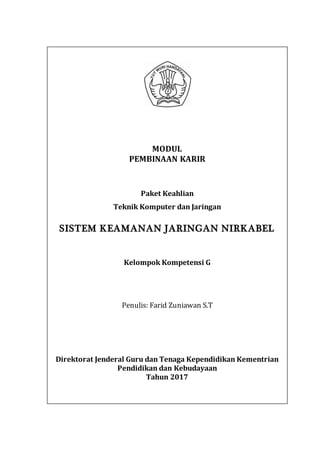
Tkj kk g sistem keamanan jaringan nirkabel_azhar.ws - copy
- 1. i MODUL DIKLAT PKB GURU BUDIDAYA KRUSTASEA GRADE 4 LEMBAGAPENGEMBANGAN PEMBERDAYAAN PENDIDIK DAN TENAGA KEPENDIDIKAN BIDANG KELAUTAN, PERIKANAN DAN TEKNOLOGI INFORMASI DAN KOMUNIKASI (LPPPTK KPTK) NOVEMBER 2015 MODUL PEMBINAAN KARIR Paket Keahlian Teknik Komputer dan Jaringan SISTEM KEAMANAN JARINGAN NIRKABEL Kelompok Kompetensi G Penulis: Farid Zuniawan S.T Direktorat Jenderal Guru dan Tenaga Kependidikan Kementrian Pendidikan dan Kebudayaan Tahun 2017
- 2. ii HALAMAN PERANCIS Penulis : Farid Zuniawan, S.T., fzuniawan@yahoo.com Penelaah : 1. Bagus Budi Setiawan., S.ST 081523401., bagus.setiawan@gmail.com 2. Azhar Waliullah Syafir., S.Kom., 082213157670., azhar.syafir@gmail.com Ilustrator : 1. Siera Maulida Asrin, S.T., 089653910250., siera.asrin@gmail.com 2. Faizal Reza Nurzeha, A.Md., 085242177945., faizalrezanurzeha@gmail.com Layouter : Liyani, M.T., 081241091006., liyanialia@gmail.com Copyright © 2017 Lembaga Pengembangan dan Pemberdayaan Pendidik Tenaga Kependidikan Bidang Kelautan Perikanan Teknologi Informasi dan Komunikasi. Hak Cipta Dilindungi Undang-Undang Dilarang mengkopi sebagian atau keseluruhan isi buku ini untuk kepentingan komersial tanpa izin tertulis dari Kementrian Pendidikan Kebudayaan.
- 3. iii KATA SAMBUTAN Peran guru profesional dalam proses pembelajaran sangat penting sebagai kunci keberhasilan belajar siswa. Guru profesional adalah guru yang kompeten membangun proses pembelajaran yang baik sehingga dapat menghasilkan pendidikan yang berkualitas. Hal tersebut menjadikan guru sebagai komponen yang menjadi fokus perhatian pemerintah pusat maupun pemerintah daerah dalam peningkatan mutu pendidikan terutama menyangkut kopetensi guru. Pengembangan profesionalitas guru melalui program Pembinaan Karir merupakan upaya peningkatan kompetensi untuk semua guru. Sejalan dengan hal tersebut, pemetaan kopetensi guru telah dilakukan melalui uji kompetensi guru (UKG) untuk kompetensi pedagogik dan profesional pada akhir tahun 2015. Hasil UKG menunjukan peta kekuatan dan kelemahan kompetensi guru dalam penguasaan pengetahuan. Peta kompetensi guru tersebut dikelompokan menjadi 10 (sepuluh) kelopok kompetensi. Tindak lanjut pelaksanaan UKG diwujudkan dalam bentuk pelatihan guru paska UKG melalui program Pembinaan Karir. Tujuannya untuk meningkatkan kompetensi guru sebagai agen perubahaan dan sumber belajar utama bagi peserta didik. Program Pembinaan Karir dilaksanakan melalui pola tatap muka, daring (online) dan campuran (blended) tatap muka dengan online. Pusat Pengembangan dan Pemberdayaan Pendidik dan Tenaga Kependidikan (PPPPTK), Lembaga Pengembangan dan Pemberdayaan Pendidik dan Tenaga Kependidikan Kelautan Perikanan Teknologi Informasi dan Komunikasi (LP3TK KPTK) dan Lembaga Pengembangan dan Pemberayaan Kepala Sekolah (LP2KS) merupakan Unit Pelaksana Teknis di lingkungan Direktorat Jendral Guru dan Tenaga Kependidikan yang bertanggung jawab dalam mengembangkan perangkat dan melaksanakan peningkaan kompetensi guru sesuai dengan bidangnya.
- 4. iv Adapun perangkat pembelajaran yang dikembangkan tersebut adalah modul untuk program Pembinaan Karir tatap muka dan online untuk semua mata pelajaran dan kelompok kompetensi. Dengan modul ini diharapkan program memberikan sumbangan yang sangat besar dalam peningkatan kualitas kompetensi guru. Mari kita sukseskan program ini untuk mewujudkan Guru Mulia Karena Karya. Jakarta, Februari 2017 Direktur Jendral Guru dan Tenaga Kependidikan Sumarna Surapranata, Ph.D NIP 195908011985031002
- 5. v KATA PENGANTAR Profesi guru dan tenaga kependidikan harus dihargai dan dikembangkan sebagai profesi yang bermartabat sebagaimana diamanatkan Undang-Undang Nomor 14 Tahun 2005 tentang Guru dan Dosen. Hal ini dikarenakan guru dan tenaga kependidikan merupakan tenaga profesional yang mempunyai fungsi, peran dan kedudukan yang sangat penting dalam mencapai visi pendidikan 2025 yaitu “Menciptakan Insan Indonesia Cerdas dan Kompetitif”. Untuk itu guru dan tenaga kependidikan yang profesional wajib melakukan pengembangan keprofesian berkelanjutan. Buku Pedoman Penyusunan Modul Diklat Pengembangan Keprofesian Berkelanjutan Bagi Guru dan Tenaga Kependidikan untuk institusi penyelenggara program pengembangan keprofesian berkelanjutan merupakan petunjuk bagi penyelenggara pelatihan di dalam melaksakan pengembangan modul yang merupakan salah satu sumber belajar bagi guru dan tenaga kependidikan. Buku ini disajikan untuk memberikan informasi tentang modul sebagai salah satu bentuk bahan dalam kegiatan pengembangan keprofesian berkelanjutan bagi guru dan tenaga kependidikan. Pada kesempatan ini disampaikan ucapan terima kasih dan penghargaan kepada berbagai pihak yang telah memberikan kontribusi secara maksimal dalam mewujudkan buku ini, mudah – mudahan buku ini dapat menjadi acuan dan sumber inspirasi bagi guru dan semua pihak yang terlibat dalam pelaksanaan pengembangan keprofesian berkelanjutan. Kritik dan saran yang membangun sangat diharapkan untuk menyempurnakan buku ini di masa mendatang. Makassar, Kepala LPPPTK KPTK Gowa Sulawesi Selatan, Dr. H. Rusdi, M.Pd, NIP 19650430 1991 03 1 004
- 6. vi
- 7. vii DAFTAR ISI KATASAMBUTAN.................................................................................................iii KATAPENGANTAR .............................................................................................. v DAFTAR ISI .......................................................................................................... vii DAFTAR GAMBAR ...............................................................................................xii DAFTAR TABEL.................................................................................................. xiv PENDAHULUAN......................................................................................................1 A. Latar Belakang................................................................................................1 B. Tujuan .............................................................................................................2 C. Peta Kompetensi ............................................................................................2 D. Ruang Lingkup Penggunaan Modul...............................................................3 E. Saran Cara Penggunaan Modul.....................................................................3 Kegiatan Pembelajaran 1 ......................................................................................6 A. Tujuan .............................................................................................................8 B. Indikator Pencapaian Kompetensi..................................................................8 C. Uraian Materi ..................................................................................................8 1. Kelemahan Jaringan Nirkabel......................................................... 9 2. Teknik – Teknik Pengamanan Jaringan Nirkabel .......................... 10 D. Aktivitas Pembelajaran .................................................................................18 E. Latihan ..........................................................................................................31 F. Rangkuman...................................................................................................32 G. Umpan Balik dan Tindak Lanjut ...................................................................32 H. Kunci Jawaban .............................................................................................33 Kegiatan Pembelajaran 2 ....................................................................................36 A. Tujuan ...........................................................................................................38 B. Indikator Pencapaian Kompetensi................................................................38
- 8. viii C. Uraian Materi ....................................................................................... 38 1. Syarat-syarat Jaringan WDS.........................................................39 2. Penerapan WDS............................................................................39 D. Aktifitas Pembelajaran ..........................................................................41 E.Latihan ...................................................................................................55 F. Rangkuman............................................................................................56 G. Umpan Balik dan Tindak Lanjut............................................................56 H. Kunci Jawaban ......................................................................................56 Kegiatan Pembelajaran 3....................................................................................58 A. Tujuan...........................................................................................................60 B. Indikator Pencapaian Kompetensi...............................................................60 C. Uraian Materi................................................................................................60 1. Prosedur Perawatan Perangkat Jaringan Nirkabel ..........................61 2. Perangkat Pendukung Perawatan Jaringan Nirkabel ......................62 3. Prosedur Perawatan Perangkat Lunak Jaringan Nirkabel ...............65 D. Aktivitas Pembelajaran.................................................................................65 E. Latihan..........................................................................................................72 F. Rangkuman..................................................................................................72 G. Umpan Balik .................................................................................................72 H. Kunci Jawaban.............................................................................................73 Kegiatan Pembelajaran 4....................................................................................76 A. Tujuan...........................................................................................................78 B. Indikator Pencapaian Kompetensi...............................................................78 C. Uraian Materi................................................................................................78 1. Pengujian Sinyal Radio Access point...............................................79 2. Metode Penetration Testing..............................................................80 3. Pengujian Password Jaringan Nirkabel ........................................83
- 9. ix D. Aktivitas Pembelajaran .................................................................................85 E. Latihan ..........................................................................................................93 F. Rangkuman...................................................................................................94 G. Umpan Balik..................................................................................................94 H. Kunci Jawaban .............................................................................................95 EVALUASI……………………………………………………………….……………. 96 PENUTUP............................................................................................................100 A. Kesimpulan...............................................................................................1000 B. Tindak Lanjut ..............................................................................................100 GLOSARIUM .......................................................................................................102 DAFTAR PUSTAKA...........................................................................................104
- 10. x
- 11. xi DAFTAR GAMBAR Gambar 0. 1 Peta Kedudukan Modul Jaringan Nirkabel .........................................2 Gambar 1.1 Tahapan autentifikasi pada teknik open system..............................11 Gambar 1. 2 Tahapan Autentifikasi pada teknik Shared Key ...............................12 Gambar 1. 3 konfigurasi AP dengan pengamanan WEP......................................19 Gambar 1. 4 Konfigurasi AP dengan pengamanan WPA.....................................20 Gambar 1. 5 Konfigurasi AP dengan pengamanan MAC Filter ............................21 Gambar 1. 6 Tampilan saat memasukkan MAC Address.....................................21 Gambar 1. 7 MAC Address yang sudah masuk dalam daftar...............................22 Gambar 1. 8 Daftar MAC Address yang terkoneksi dengan jaringan nirkabel .....22 Gambar 1. 9 Konfigurasi menyembunyikan SSID.................................................23 Gambar 1. 10 Tampilan menambahkan SSID di klient .........................................23 Gambar 1. 11 Wireless network properties ...........................................................24 Gambar 1. 12 Wireless network connection properties ........................................24 Gambar 1. 13 Halaman login winbox.....................................................................25 Gambar 1. 14 Langkah membuat area hotspot.....................................................25 Gambar 1. 15 Menentukan IP address DHCP untuk klien....................................26 Gambar 1. 16 Menentukan SMTP dan DNS .........................................................26 Gambar 1. 17 Menentukan user dan password untuk local hotspot.....................26 Gambar 1. 18 Setting autentifikasi Tahap a ..........................................................27 Gambar 1. 19 Setting autentifikasi tahap b ...........................................................27 Gambar 1. 20 Pemilihan metode ...........................................................................28 Gambar 1. 21 Pengaturan limit upload download .................................................28 Gambar 1. 22 Konfigurasi profile user...................................................................29 Gambar 1. 23 Konfigurasi limit user profile ...........................................................30 Gambar 1. 24 Konfigurasi untuk ip tertentu...........................................................31 Gambar 2. 1 Konfigurasi AP pada mode WDS....................................................38 Gambar 2. 2 Konfigurasi AP pada mode Wireless Bridge Point to Point .............40 Gambar 2. 3 Konfigurasi AP pada mode Wireless Bridge Point to MultiPoint......40 Gambar 2. 4 Konfigurasi AP pada mode Wireless Repeater................................41
- 12. xii Gambar 2. 5 Praktek konfigurasi AP pada mode Wireless Repeater..................42 Gambar 2. 6 Praktek sambungan konfigurasi AP Gambar 2. ...........................42 Gambar 2. 7 Tampilan pemilihan mode operation................................................43 Gambar 2. 8 Tampilan untuk menentukan IP Address.........................................43 Gambar 2. 9 Tampilan konfigurasi untuk Wireless...............................................44 Gambar 2. 10 Tampilan konfigurasi wireless mode..............................................44 Gambar 2. 11 Praktek konfigurasi AP pada mode wireless bridge point to multipoint ........................................................................................................45 Gambar 2. 12 Topologi komputer yang terhubung dengan AP ............................45 Gambar 2. 13 Tampilan pemilihan mode operation..............................................46 Gambar 2. 14 Tampilan untuk menentukan IP Address.......................................46 Gambar 2. 15 Tampilan konfigurasi untuk Wireless.............................................47 Gambar 2. 16 Tampilan konfigurasi wireless mode..............................................48 Gambar 2. 17 konfigurasi access point sebagai repeater ....................................49 Gambar 2. 18 Alamat IP Address access point ....................................................50 Gambar 2. 19 Tampilan pemilihan mode wireless................................................50 Gambar 2. 20 Tampilan konfigurasi IP address....................................................50 Gambar 2. 21 Tampilan wireless setting mode repeater......................................51 Gambar 2. 22 Tampilan Wireless Setting mode repeater ....................................51 Gambar 2. 23 Daftar access point yang sudah terdaftar sebagai repeater .........52 Gambar 2. 24 Tampilan konfigurasi kode pengamanan wireless ........................53 Gambar 2. 25 Tampilan untuk memanggil command prompt ..............................54 Gambar 2. 26 Tampilan konfigurasi IP address otomatis.....................................54 Gambar 3. 1 Tampilan konfigurasi mematikan broadcast AP ............................. 61 Gambar 3. 2 Perangkat Amplfier Sinyal................................................................63 Gambar 3. 3 Perangkat Attenuator Singal ............................................................63 Gambar 3. 4 Perangkat Splitter.............................................................................64 Gambar 3. 5 Perangkat Lightning Arrestors .........................................................64 Gambar 3. 6 Access Point Linksys WRT54GL.....................................................66 Gambar 3. 7 Tampilan port access point linksys wrt54gl .....................................66 Gambar 3. 8 Tampilan jendela login access point................................................67 Gambar 3. 9 Tampilan halaman depan AP linksys wrt54gl..................................68 Gambar 3. 10 Tampilan upgrade firmware AP linksys wrt54gl ............................68 Gambar 3. 11 Tampilan proses upgrade firmware linksys wrt54gl ......................69
- 13. xiii Gambar 3. 12 Tampilan upgrade AP linksys berhasil ...........................................69 Gambar 3. 13 Tampilan utama AP linksys wrt54gl setelah di upgrade ................70 Gambar 3. 14 Tampilan upgrade firmware linksys................................................70 Gambar 3. 15 Tampilan proses upgrade firmware linksys....................................71 Gambar 3. 16 Tampilan upgrade firmware berhasil..............................................71 Gambar 3. 17 Tampilan utama AP linksys setelah upgrade.................................71 Gambar 4. 1 Metodologi teknik penetration attack...............................................81 Gambar 4. 2 Konfigurasi setting IP address.........................................................85 Gambar 4. 3 Test Ping ke IP Address Default AP.................................................86 Gambar 4. 4 Login untuk melakukan konfigurasi AP ............................................86 Gambar 4. 5Gambar 4.5. Contoh tampilan hasil perintah airmon ........................88 Gambar 4. 6 Tampilan saat memilih SSID dengan mode WEP ...........................89 Gambar 4. 7 Perintah untuk mendapatkan informasi jaringan tersebut ...............90 Gambar 4. 8 Informasi dari perintah tahap sebelumnya.......................................90 Gambar 4. 9 Perintah untuk meng-crack file *.cap...............................................91 Gambar 4. 10 Hasil proses cracking dan gagal ....................................................91 Gambar 4. 11 Hasil proses cracking dan berhasil.................................................92 Gambar 4. 12 Mengaktifkan service non-aktif.......................................................92 Gambar 4. 13 Testing konek menggunakan info hasil pentest.............................92
- 14. xiv DAFTAR TABEL Tabel 0.1. Peta kompetensi modul PKB guru TKJ Grade 7 Keamanan Jaringan Nirkabel...................................................................................................3 Tabel 4.1. Penyerangan jaringan WLAN...............................................................82 ……
- 15. 1 PENDAHULUAN A. Latar Belakang Guru dan tenaga kependidikan wajib melaksanakan kegiatan pengembangan keprofesian secara berkelanjutan agar dapat melaksanakan tugas profesionalnya. Berdasarkan Instruksi Presiden Nomor 9 Tahun 2016 tentang Revitalisasi Sekolah Menengah Kejuruan dan hasil pemetaan kopetensi guru melalui uji kompetensi guru (UKG), maka program Pengembangan Keprofesian Berkelanjutan (PKB) ini adalah program pengembangan kompetensi Guru dan Tenaga Kependidikan yang dilaksanakan sesuai kebutuhan, bertahap dan berkelanjutan untuk meningkatkan profesionalitasnya. PKB sebagai salah satu strategi pembinaan guru dan tenaga kependidikan diharapkan dapat menjamin guru dan tenaga kependidikan mampu secara terus menerus memelihara, meningkatkan dan mengembangkan kompetensi sesuai dengan standar yang telah ditetapkan. Pelaksanaan kegiatan PKB akan mengurangi kesenjangan antara kompetensi yang dimiliki guru dan tenaga kependidikan dengan tuntutan profesional yang dipersyaratkan. Di dalam pelaksanaan diklat yang dilaksanakan oleh PPPPTK diperlukan modul sebagai salah satu sumber belajar guru. Modul Diklat Pembinaan Karir Guru Teknik Komputer dan Jaringan (TKJ) Level 7 “Sistem Keamanan Jaringan Nirkabel” ini disusun sebagai acuan bagi penyelenggaraan PKB Diklat dan pelatihan dalam upaya pengembangan keprofesian secara berkelanjutan agar dapat melaksanakan tugas secara professional, meningkat dan mengembangkan kompetensi sesuai dengan standar yang telah ditetapkan. Modul ini mempelajari tentang bagaimana membangun sistem keamanan pada jaringan nirkabel. Materi dalam modul ini mencakup empat hal yaitu konfigurasi sistem keamanan jaringan nirkabel, sistem distribusi jaringan nirkabel, perawatan serta perbaikan jaringan nirkabel dan menguji jaringan nirkabel. Melalui modul ini guru berperan sebagai network administrator yang merupakan salah satu job tittle di dunia industri Teknologi Informasi. Administrator jaringan mempunyai tanggung jawab terhadap keamanan data
- 16. 2 serta resource pada jaringan komputer berbasis nirkabel. B. Tujuan Tujuan disusunnya modul Level 7 ini adalah untuk memberikan pengetahuan, ketrampilan dan sikap kepada guru atau peserta diklat tentang membangun sistem keamanan jaringan nirkabel dengan benar melalui aktivitas observasi dan praktikum. Setelah mempelajari modul ini diharapkan anda dapat : “Membangun sistem keamanan jaringan nirkabel”. Secara khusus tujuan penyusunan modul ini adalah : 1. Memberikan arahan tentang konfigurasi sistem keamanan jaringan nirkabel. 2. Memberikan petunjuk tentang sistem distribusi jaringan nirkabel (WDS). 3. Memberikan petunjuk tentang perawatan dan perbaikan jaringan nirkabel. 4. Menguji jaringan nirkabel. C.Peta Kompetensi Modul ini merupakan modul ke-7 dari 10 modul yang dikembangkan. Berdasarkan struktur jenjang diklat PKB. Modul Keamanan Jaringan Nirkabel termasuk dalam jenjang Dasar. Modul ini akan digunakan untuk Program Pengembangan Keprofesian Berkelanjutan (PKB) bagi guru – guru produktif Sekolah menengah Kejuruan pada paket keahlian Teknik Komputer dan Jaringan. Gambar 0.1. Peta kedudukan Modul Jaringan Nirkabel Gambar 0. 1 Peta Kedudukan Modul Jaringan Nirkabel
- 17. 3 Tabel 0.1. Peta kompetensi modul TKJ Grade 7 Keamanan Jaringan Nirkabel Kompeten si Utama Standar kompetensi Kompetensi Inti Guru (KIG) Kompetensi Guru Keahlian (KGK) Indikator pencapaian Kompetensi Profesional 20. Menguasai materi, struktur, konsep dan pola pikir keilmuan yang mendukung mata pelajaran yang diampu 20.12. Membangun Jaringan Nirkabel berdasarkan Topologi Jaringan yang digunakan 20.12.7. Mengkonfigurasi sistem keamanan jaringan nirkabel. 20.12.8. Merencanakan sistem distribusi nirkabel (Wireless Distribution System) 20.12.9. Menganalisis perawatan dan perbaikan jaringan nirkabel 20.12.10. Menguji jaringan nirkabel D. Ruang Lingkup Penggunaan Modul Modul ini terdiri dari empat pembahasan utama (materi pokok). Setiap materi pokok terdapat beberapa kegiatan pembelajaran guna untuk mencapai kompetensi yang telah ditentukan, dalam setiap kegiatan pembelajaran terdapat keterkaitan yang mendukung atau menunjang pemahaman konsep dan praktik dalam setiap kegiatan pembelajaran yang dilakukan. Berikut ruang lingkup yang di modul ini adalah sebagai berikut : - Mengkonfigurasi sistem keamanan jaringan nirkabel. - Merencanakan system distribusi nirkabel (Wireless Distribution System). - Menganalisis perawatan dan perbaikan jaringan. - Menguji jaringan nirkabel. E. Saran Cara Penggunaan Modul Modul ini terdiri dari empat materi pokok dan empat kegiatan belajar. Peserta diklat dapat mempalajari sesuai dengan urutan topik mulai topik 1 sampai topik 4 dan kegiatan belajar 1 sampai kegiatan belajar 4. Untuk setiap kegiatan belajar
- 18. 4 urutan yang harus dilakukan oleh peserta diklat dalam mempelajari modul ini adalah : 1. Membaca tujuan pembelajaran sehingga memahami target atau goal dari kegiatan belajar tersebut. 2. Membaca indikator pencapaian kompetensi sehingga memahami obyek yang akan dijadikan kriteria pengukuran untuk mencapai tujuan pembelajaran. 3. Membaca uraian materi pembelajaran sehingga memiliki pengetahuan, ketrampilan dan sikap terhadap kompetensi yang akan dicapai. 4. Melakukan aktivitas pembelajaran dengan urutan atau kasus permasalahan sesuai dengan contoh. 5. Mengerjakan latihan/soal atau tugas dengan mengisi lembar kerja yang telah disediakan. 6. Menjawab pertanyaan dalam umpan balik yang akan mengukur tingkat pencapaian kompetensi melalui penilaian diri. Modul ini menggunakan beberapa dukungan perangkat yang harus disediakan. Peserta dapat menggunakan perangkat yang dimiliki tetapi harus memenuhi standart spesifikasi yang telah ditetapkan. Hal ini bertujuan agar setiap kegiatan pembelajaran yang dilakukan dapat berjalan dengan semestinya. Perangkat – perangkat yang digunakan dalam kegiatan pembelajaran modul ini adalah : 1. Personal Komputer (PC) dengan Wifi Card yang sudah terinstal OS windows. 2. Router wireless Access point Linksys WRT54G2. 3. Software Driver untuk Wifi Adapter. 4. Live CD Backtrack Linux atau Kali Linux.
- 19. 5
- 20. 6
- 21. 7
- 22. 8 Mengkonfigurasi Sistem Keamanan Jaringan Nirkabel A. Tujuan 1. Melalui diskusi peserta dapat mengidentifikasi aspek – aspek keamanan pada jaringan nirkabel. 2. Melalui diskusi peserta dapat mengidentifikasi teknik – teknik pengamanan jaringan nirkabel pada perangkat Access point. 3. Melalui praktikum peserta dapat mengkonfigurasi keamanan (security) pada perangkat Access point sesuai dengan prosedur B. Indikator Pencapaian Kompetensi 1. Mengidentifikasi aspek – aspek keamanan pada jaringan nirkabel 2. Mengidentifikasi teknik – teknik pengamanan jaringan nirkabel pada perangkat Access point. 3. Mengkonfigurasi sistem keamanan jaringan nirkabel. C. Uraian Materi Jaringan nirkabel atau lebih dikenal dengan Wi-Fi banyak memiliki kelebihan jika dibandingkan dengan jaringan dengan media kabel (wired), terutama jika ditinjau dari sisi efisiensi desain jaringan serta efektifitas jangkauan akses penggunanya. Namun di sisi lain teknologi nirkabel juga memiliki kelemahan jika dibandingkan dengan jaringan kabel. Kelemahan jaringan nirkabel secara umum dapat dibagi menjadi 2 jenis, yaitu : kelemahan pada konfigurasi dan kelemahan pada jenis enkripsi yang digunakan. Salah satu contoh penyebab kelemahan pada konfigurasi adalah kecenderungan administrator yang menerapkan konfigurasi default dari fasilitas atau tools yang disediakan oleh vendor perangkat tersebut. Fasilitas atau fitur – fitur yang umumnya dibiarkan tanpa dikonfigurasi diantaranya seperti SSID, IP Address, remote manajemen, DHCP enable, kanal frekuensi, tanpa enkripsi bahkan user atau password untuk administrasi ke dalam perangkat wifi tersebut. WEP (Wired Equivalent Privacy) yang menjadi teknik
- 23. 9 standar keamanan wireless sebelumnya, saat ini dapat dengan mudah dipecahkan dengan berbagai tools yang tersedia secara gratis di internet. WPA – PSK dan LEAP yang dianggap menjadi solusi menggantikan WEP, saat ini juga sudah dapat dipecahkan dengan metode dictionaryattack secara offline. 1. Kelemahan Jaringan Nirkabel Jika ditinjau dari lapisan – lapisan interkoneksi data pada TCP/IP, maka kelemahan dari jaringan nirkabel ini dapat di identifikasi sebagai berikut : a. Kelemahan nirkabel pada Lapisan Fisik (Physical Layer) Wifi menggunakan gelombang radio pada frekuensi milik umum yang bersifat bebas digunakan oleh semua kalangan dengan batasan – batasan tertentu. Setiap wifi memiliki area jangkauan tertentu tergantung power dan antenna yang digunakan. Tidak mudah melakukan pembatasan area yang dijangkau pada wifi. Hal ini menyebabkan berbagai dimungkinan terjadi aktivitas antara lain : Interception atau penyadapan Penyadapan sangat mudah dilakukan, dan sudah tidak asing lagi bagi para hacker. Berbagai tools dengan mudah di peroleh di internet. Berbagai teknik kriptografi dapat di bongkar menggunakan tools – tools tersebut. Injection atau injeksi Pada saat transmisi melalui radio, dimungkinkan dilakukan injection karena berbagai kelemahan pada cara kerja wifi dimana tidak ada proses validasi siapa yang sedang terhubung atau siapa yang memutuskan koneksi saat itu. Jamming Jamming sangat dimungkinkan terjadi, baik disengaja maupun tidak disengaja karena ketidaktahuan pengguna wireless tersebut. Pengaturan penggunaan kanal frekwensi merupakan keharusan agar jamming dapat di minimalisir. Jamming terjadi karena frekwensi yang digunakan cukup sempit sehingga penggunaan kembali channel sulit dilakukan pada area yang padat jaringan nirkabelnya.
- 24. 10 Locating Mobile Node Dengan berbagai software, setiap orang mampu melakukan wireless site survey dan mendapatkan informasi posisi letak setiap Wifi dan beragam konfigurasi masing masing. Hal ini dapat dilakukan dengan peralatan sederhana seperti PDA atau laptop dengan di dukung GPS sebagai penanda posisi. Access Control Dalam membangun jaringan nirkabel perlu di design agar dapat memisahkan node atau host yang dapat dipercaya dan host yang tidak dapat dipercaya. Sehingga diperlukan access control yang baik. Hijacking Serangan MITM (Man In The Middle) yang dapat terjadi pada nirkabel karena berbagai kelemahan protokol tersebut sehingga memungkinkan terjadinya hijacking atau pengambil alihan komunikasi yang sedang terjadi dan melakukan pencurian atau modifikasi informasi. b. Kelemahan pada Lapisan MAC (Data Layer) Pada lapisan ini terdapat kelemahan yakni jika sudah terlalu banyak node (client) yang menggunakan channel yang sama dan terhubung pada AP yang sama, maka bandwidth yang mampu dilewatkan akan menurun. Selain itu MAC address sangat mudah di spoofing (ditiru atau di duplikasi) membuat banyak permasalahan keamanan. Lapisan data atau MAC juga digunakan dalam otentikasi dalam implementasi keamanan wifi berbasis WPA Radius (802.1x plus TKIP/AES). 2. Teknik – Teknik Pengamanan Jaringan Nirkabel Berikut ini adalah beberapa teknik keamanan yang dapat diterapkan pada Wireless LAN : a. Menyembunyikan SSID Banyak administrator menyembunyikan Services Set Id (SSID) jaringan nirkabel mereka dengan maksud agar hanya yang mengetahui SSID yang dapat terhubung ke jaringan mereka.Hal ini tidaklah benar, karena SSID sebenarnya tidak dapat disembuyikan secara sempurna. Pada saat saat tertentu atau khususnya saat klien akan terhubung
- 25. 11 (assosiate) atau ketika akan memutuskan diri (deauthentication) dari sebuah jaringan nirkabel, maka klien akan tetap mengirimkan SSID dalam bentuk plain text (meskipun menggunakan enkripsi), sehingga jika kita bermaksud menyadapnya, dapat dengan mudah menemukan informasi tersebut. Beberapa tools yang dapat digunakan untuk mendapatkan ssid yang dihidden antara lain, kismet (kisMAC), ssid_jack (airjack), aircrack , void11 dan masih banyak lagi. b. Keamanan Wireless dengan metode Wired Equivalent Privacy (WEP) WEP merupakan standart keamanan & enkripsi pertama yang digunakan pada wireless, WEP (Wired Equivalent Privacy) adalah suatu metoda pengamanan jaringan nirkabel, disebut juga dengan Shared Key Authentication. Shared Key Authentication adalah metoda otentikasi yang membutuhkan penggunaan WEP. Enkripsi WEP menggunakan kunci yang dimasukkan (oleh administrator) ke klien maupun access point. Kunci ini harus cocok dari yang diberikan akses point ke klien, dengan yang dimasukkan klien untuk authentikasi menuju access point dan WEP mempunyai standar 802.11b. Gambar 1.1. menggambarkan tahapan proses autentifikasi pengamanan jaringan nirkabel yang menggunakan teknik Open System. Gambar 1.2. Tahap –tahap Autentifikasi pada teknik Open System Sedangkan Gambar 1.2. menggambarkan tahapan proses autentifikasi pengamanan jaringan nirkabel yang menggunakan teknik Shared Key System. Gambar 1.1 Tahapan autentifikasi pada teknik open system
- 26. 12 Gambar 1.3. Tahap –tahap Autentifikasi pada teknik Shared Key Pada gambar di 1.2. tahapan proses Shared Key Authentication dapat dijelaskan sebagia berikut : 1. klien meminta asosiasi ke access point, langkah ini sama seperti Open System Authentication. 2. access point mengirimkan text challenge ke klien secara transparan. 3. klien akan memberikan respon dengan mengenkripsi text challenge dengan menggunakan kunci WEP dan mengirimkan kembali ke access point. 4. access point memberi respon atas tanggapan klien, akses point akan melakukan decrypt terhadap respon enkripsi dari klien untuk melakukan verifikasi bahwa text challenge dienkripsi dengan menggunakan WEP key yang sesuai. Pada proses ini, access point akan menentukan apakah klien sudah memberikan kunci WEP yang sesuai. Apabila kunci WEP yang diberikan oleh klien sudah benar, maka access pointakan merespon positif dan langsung meng-authentikasi klien. Namun bila kunci WEP yang dimasukkan klien adalah salah, maka access point akan merespon negatif dan klien tidak akan diberi authentikasi. Dengan demikian, klien tidak akan terauthentikasi dan tidak terasosiasi. Komunikasi Data via IEEE 802.11, Shared Key Authentication di anggap lebih aman jika dibandingkan dengan Open System Authentication, akan tetapi pada kenyataannya tidak demikian. Shared Key bahkan membuka pintu bagi penyusup atau cracker. Penting untuk dimengerti dua jalan yang digunakan oleh WEP. WEP bisa digunakan untuk memverifikasi identitas klien selama proses shared key dari authentikasi, tapi juga bisa digunakan Gambar 1. 2 Tahapan Autentifikasi pada teknik Shared Key
- 27. 13 untuk men-dekripsi-kan data yang dikirimkan oleh klien melalui access point. Metode WEP memiliki berbagai kelemahan antara lain : o Masalah kunci yang lemah, algoritma RC4 yang digunakan dapat dipecahkan. o WEP menggunakan kunci yang bersifat statis o Masalah initialization vector (IV) WEP o Masalah integritas pesan Cyclic Redundancy Check (CRC-32) WEP terdiri dari dua tingkatan, yakni kunci 64 bit, dan 128 bit. Sebenarnya kunci rahasia pada kunci WEP 64 bit hanya 40 bit, sedang 24 bit merupakan Inisialisasi Vektor (IV). Demikian juga pada kunci WEP 128 bit, kunci rahasia terdiri dari 104 bit. Berikut contoh model serangan pada kelemahan WEP antara lain : o Serangan terhadap kelemahan inisialisasi vektor (IV), sering disebut FMS attack. FMS singkatan dari nama ketiga penemu kelemahan IV yakni Fluhrer, Mantin, dan Shamir. Serangan ini dilakukan dengan cara mengumpulkan IV yang lemah sebanyak- banyaknya. Semakin banyak IV lemah yang diperoleh, semakin cepat ditemukan kunci yang digunakan o Mendapatkan IV yang unik melalui packet data yang diperoleh untuk diolah untuk proses cracking kunci WEP dengan lebih cepat. Cara ini disebut chopping attack, pertama kali ditemukan oleh h1kari. Teknik ini hanya membutuhkan IV yang unik sehingga mengurangi kebutuhan IV yang lemah dalam melakukan cracking WEP. o Kedua serangan diatas membutuhkan waktu dan packet yang cukup, untuk mempersingkat waktu, para hacker biasanya melakukan traffic injection. Traffic Injection yang sering dilakukan adalah dengan cara mengumpulkan packet ARP kemudian mengirimkan kembali ke access point. Hal ini mengakibatkan pengumpulan initial vektor lebih mudah dan cepat. Berbeda dengan serangan pertama dan kedua, untuk serangan traffic injection,diperlukan spesifikasi alat dan aplikasi tertentu yang mulai jarang ditemui di toko-toko, mulai dari chipset, versi
- 28. 14 firmware, dan versi driver serta tidak jarang harus melakukan patching terhadap driver dan aplikasinya. c. Keamanan wireless dengan metode WI-FI Protected Access (WPA) WPA merupakan teknologi keamanan sementara yang diciptakan untuk menggantikan kunci WEP. Merupakan rahasia umum jika WEP (Wired Equivalent Privacy) tidak lagi mampu diandalkan untuk menyediakan koneksi nirkabel (wireless) yang aman dari serangan hackers. Tidak lama setelah proses pengembangan WEP, kerapuhan dalam aspek kriptografi muncul. Berbagai macam penelitian mengenai WEP telah dilakukan dan diperoleh kesimpulan bahwa walaupun sebuah jaringan nirkabel terlindungi oleh WEP, pihak ketiga (hackers) masih dapat membobol masuk. Seorang hacker yang memiliki perlengkapan wireless seadanya dan peralatan software yang digunakan untuk mengumpulkan dan menganalisis cukup data, dapat mengetahui kunci enkripsi yang digunakan. Menyikapi kelemahan yang dimiliki oleh WEP, telah dikembangkan sebuah teknik pengamanan baru yang disebut sebagai WPA (WiFI Protected Access).Teknik WPA adalah model yang kompatibel dengan spesifikasi standar draf IEEE 802.11i.Teknik WPA dibentuk untuk menyediakan pengembangan enkripsi data yang menjadi titik lemah WEP, serta menyediakan user authentication yang tampaknya hilang pada pengembangan konsep WEP.Terdapat dua jenis yakni WPA personal (WPA-PSK), dan WPA-RADIUS. Saat ini yang sudah dapat di crack adalah WPA-PSK, yakni dengan metode brute force attack secara offline. Brute force dengan menggunakan mencoba¬coba banyak kata dari suatu kamus. Serangan ini akan berhasil jika passphrase yang yang digunakan wireless tersebut memang terapat pada kamus kata yang digunakan si hacker. Untuk mencegah adanya serangan terhadap keamanan wireless menggunakan WPA¬PSK, gunakanlah passphrase yang cukup panjang (misal satu kalimat). Tools yang sangat terkenal digunakan melakukan serangan ini adalah CoWPAtty (http://www.churchofwifi.org/ ) dan aircrack (http://www.aircrack¬ng.org). Tools ini memerlukan daftar kata atau wordlist, dapat di ambil dari http://wordlist.sourceforge.net/.Teknik WPA didesain menggantikan metode keamanan WEP, yang menggunakan kunci keamanan statik,
- 29. 15 dengan menggunakan TKIP (Temporal Key Integrity Protocol) yang mampu secara dinamis berubah setelah 10.000 paket data ditransmisikan. Protokol TKIP akan mengambil kunci utama sebagai starting point yang kemudian secara reguler berubah sehingga tidak ada kunci enkripsi yang digunakan dua kali. Background process secara otomatis dilakukan tanpa diketahui oleh pengguna. Dengan melakukan regenerasi kunci enkripsi kurang lebih setiap lima menit, jaringan WiFi yang menggunakan WPA telah memperlambat kerja hackers yang mencoba melakukan cracking kunci terdahulu. Walaupun menggunakan standar enkripsi 64 dan 128 bit, seperti yang dimiliki teknologi WEP, TKIP membuat WPA menjadi lebih efektif sebagai sebuah mekanisme enkripsi. Namun, masalah penurunan throughput seperti yang dikeluhkan oleh para pengguna jaringan nirkabel seperti tidak menemui jawaban dari dokumen standar yang dicari.Sebab, masalah yang berhubungan dengan throughput sangatlah bergantung pada hardware yang dimiliki, secara lebih spesifik adalah chipset yang digunakan. Anggapan saat ini, jika penurunan throughput terjadi pada implementasi WEP, maka tingkat penurunan tersebut akan jauh lebih besar jika WPA dan TKIP diimplementasikan walaupun beberapa produk mengklaim bahwa penurunan throughput telah diatasi, tentunya dengan penggunaan chipset yang lebih besar kemampuan dan kapasitasnya.Proses otentifikasi WPA menggunakan 802.1x dan EAP (Extensible Authentication Protocol). Secara bersamaan, implementasi tersebut akan menyediakan kerangka kerja yang kokoh pada proses otentifikasi pengguna. Kerangka- kerja tersebut akan melakukan utilisasi sebuah server otentifikasi terpusat, seperti RADIUS, untuk melakukan otentifikasi pengguna sebelum bergabung ke jaringan nirkabel. Juga diberlakukan mutual authentification, sehingga pengguna jaringan nirkabel tidak secara sengaja bergabung ke jaringan lain yang mungkin akan mencuri identitas jaringannya. Mekanisme enkripsi AES (Advanced Encryption Standard) tampaknya akan diadopsi WPA dengan mekanisme otentifikasi pengguna. Namun, AES sepertinya belum perlu karena TKIP diprediksikan mampu menyediakan sebuah kerangka enkripsi yang sangat tangguh walaupun belum diketahui untuk berapa lama
- 30. 16 ketangguhannya dapat bertahan.Bagi para pengguna teknologi wireless, pertanyaannya bukanlah dititikberatkan pada pemahaman bahwaWPAadalah lebih baik dari WEP, namun lebih kepada improvisasi tepat guna yang mampu menyelesaikan masalah keamanan wireless saat ini. Di kemudian hari, kita akan beranggapan pengguna adalah raja. Apa yang dibutuhkan para pengguna teknologi wireless adalah kemudahan menggunakan teknologi itu. Untuk dapat menggunakan "kelebihan" yang dimiliki WPA, pengguna harus memiliki hardware dan software yang kompatibel dengan standar tersebut. Dari sisi hardware, hal tersebut berarti wireless access points dan wireless NIC (Network Interface Card) yang digunakan harus mengenali standar WPA. Sayang, sebagian produsen hardware tidak akan mendukung WPA melalui firmware upgrade, sehingga pengguna seperti dipaksa membeli wireless hardware baru untuk menggunakan WPA. Dari sisi software, belum ada sistem operasi Windows yang mendukung WPA secara default.Komputer yang menggunakan system operasi Windows dengan hardware kompatibel dengan standar WPA dapat mengimplementasikannya setelah menginstalasi WPA client.WPA client baru dapat bekerja pada sistem operasi Windows Server 2003 dan Windows XP.Bagi para pengguna sistem operasi lainnya belum ditemukan informasi mengenai kemungkinan mengimplementasikan WPA. Melakukan migrasi hardware dan implementasi WPA merupakan sebuah pekerjaan yang sangat besar.Namun hal tersebut bukanlah sesuatu yang harus dilakukan pada saat yang bersamaan. Wireless Access points dapat mendukung WPA dan WEP secara bersamaan. Hal ini memungkinkan migrasi perlahan ke implementasi WPA.Pada jaringan nirkabel yang membutuhkan tingkat sekuriti tingkat tinggi, variasi sistem tambahan proprietari dibuat untuk menjadi standar transmisi WiFi.Pada perkembangannya, beberapa produsen WiFi telah mengembangkan teknologi enkripsi untuk mengakomodasi kebutuhan pengamanan jaringan nirkabel. d. MAC Filtering Hampir setiap nirkabel access point maupun AP difasilitasi dengan keamanan MAC Filtering. Hal ini sebenarnya tidak banyak membantu dalam mengamankan komunikasi nirkabel, karena MAC address sangat
- 31. 17 mudah dispoofing atau bahkan dirubah. Tools ifconfig pada OS Linux/Unix atau beragam tools spt network utilitis, regedit, smac, machange pada OS windows dengan mudah digunakan untuk spoofing atau mengganti MAC address. Penulis masih sering menemukan wifi di perkantoran dan bahkan ISP (yang biasanya digunakan oleh warnet¬warnet) yang hanya menggunakan proteksi MAC Filtering. Dengan menggunakan aplikasi wardriving seperti kismet/kisMAC atau aircrack tools, dapat diperoleh informasi MAC address tiap klien yang sedang terhubung ke sebuah Access point. Setelah mendapatkan informasi tersebut, kita dapat terhubung ke Access point dengan mengubah MAC sesuai dengan klien tadi.Pada jaringan nirkabel, duplikasi MAC adress tidak mengakibatkan konflik.Hanya membutuhkan IP yang berbeda dengan klien yang tadi. e. Captive Portal Infrastruktur Captive Portal awalnya didesign untuk keperluan komunitas yang memungkinkan semua orang dapat terhubung (open network).Captive portal sebenarnya merupakan mesin AP atau gateway yang memproteksi atau tidak mengizinkan adanya trafik hingga user melakukan registrasi/otentikasi. Berikut ini adalah cara kerja dari teknik captive portal : user dengan nirkabel klien diizinkan untuk terhubung nirkabel untuk mendapatkan IP address (DHCP) block semua trafik kecuali yang menuju ke captive portal (Registrasi/Otentikasi berbasis web) yang terletak pada jaringan kabel. redirect atau belokkan semua trafik web ke captive portal setelah user melakukan registrasi atau login, izinkan atau buka akses ke jaringan (internet) Beberapa hal yang perlu diperhatikan, bahwa captive portal hanya melakukan tracking koneksi klien berdasarkan IP dan MAC address setelah melakukan otentikasi.Hal ini membuat captive portal masih dimungkinkan digunakan tanpa otentikasi karena IP dan MAC adress dapat dispoofing.Serangan dengan melakukan spoofing IP dan MAC. Spoofing MAC adress seperti yang sudah dijelaskan pada bagian Mac
- 32. 18 Filtering diatas.Sedang untuk spoofing IP, diperlukan usaha yang lebih yakni dengan memanfaatkan ARP cache poisoning, kita dapat melakukan redirect trafik dari klien yang sudah terhubung sebelumnya. Serangan lain yang cukup mudah dilakukan adalah menggunakan Rogue AP, yaitu mensetup Access point (biasanya menggunakan HostAP) yang menggunakan komponen informasi yang sama seperti AP target seperti SSID, BSSID hingga kanal frekwensi yang digunakan. Sehingga ketika ada klien yang akan terhubung ke AP buatan kita, dapat kita membelokkan trafik ke AP sebenarnya. Tidak jarang captive portal yang dibangun pada suatu hotspot memiliki kelemahan pada konfigurasi atau design jaringannya. Misalnya, otentikasi masih menggunakan plain text (http), managemen jaringan dapat diakses melalui nirkabel (berada pada satu network), dan masih banyak lagi. Kelemahan lain dari captive portal adalah bahwa komunikasi data atau trafik ketika sudah melakukan otentikasi (terhubung jaringan) akan dikirimkan masih belum terenkripsi, sehingga dengan mudah dapat disadap oleh para hacker. Untuk itu perlu berhati-hati melakukan koneksi pada jaringan hotspot, agar mengusahakan menggunakan komunikasi protokol yang aman seperti https, pop3s, ssh, imaps dst. D. Aktivitas Pembelajaran Aktivitas pembelajaran ini berupa berbagai bentuk kegiatan belajar yang harus dilakukan oleh peserta diklat untuk memantapkan dalam pengetahuan dan keterampilan serta nilai maupun sikap yang terkait dengan uraian materi yang sudah dijelaskan di atas, kegiatan tersebut adalah sebagai berikut : 1. Konfigurasi AP dengan pengamanan WEP (Wired Equivalent Privacy) Penggunaan WEP pada access point Linksys WRT54G2 tidak terlalu rumit seperti pada access point TP-Link TL-WA701N. Untuk mengkonfigurasi wireless security WEP pada access point Linksys WRT54G2 dapat dilakukan dengan cara-cara berikut : a. Klik tab "Wireless" pada bagian atas web browser, setelah itu pilih sub-tab "Wireless Security". b. Kemudian akan muncul form untuk mengkonfigurasi sistem keamanan jaringan yang akan digunakan. Pada bagian "Security
- 33. 19 Mode", pilih WEP. Kemudian pada bagian "WEP Encryption" pilih sesuai kebutuhan anda, sesuaikan dengan jumlah karakter yang akan anda gunakan untuk key (password) keamanan. Dalam hal ini saya menggunakan 64 bits 10 hex digits. c. Pada bagian "Passphrase", masukkan key atau password yang anda inginkan, setelah itu klik tombol "Generate" untuk mengkonversi passphrase yang anda inputkan dalam bentuk hexadecimal. Gambar 1. 3 konfigurasi AP dengan pengamanan WEP d. Setelah itu klik tombol "Save Settings" untuk menyimpan pengaturan. Setelah itu sistem keamanan jaringan access point siap digunakan. 2. Konfigurasi AP dengan pengamanan WPA(Wi-Fi Protected Access) Langkah-langkah penggunaan sistem keamanan jaringan WPA pada access point Linksys WRT54G2 adalah sebagai berikut : a. Klik tab "Wireless" pada bagian atas browser, lalu pilih "Wireless Security". b. Pada bagian "Security Mode" pilih WPA2 Personal.Kemudian pada bagian "WPA Algorithms" saya menggunakan TKIP+AES sebagai contoh (dapat disesuaikan dengan kondisi yang anda inginkan). c. Pada bagian "WPA Shared Key" masukkan password yang ingin anda gunakan untuk mengamankan sistem jaringan nirkabel anda.Sebagai contoh saya menggunakan password asdfasdf.
- 34. 20 Gambar 1. 4 Konfigurasi AP dengan pengamanan WPA d. Setelah itu klik tombol "Save Settings" lalu sistem keamanan wireless network pun selesai dibuat. 3. Konfigurasi AP dengan metode pemfilteran MAC Untuk membuat sistem filtrasi MAC address mana saja yang dapat mengakses jaringan dan mana saja yang tidak diperbolehkan mengakses, gunakan langkah-langkah berikut : a. Klik tab "Wireless" pada bagian atas browser, lalu pilih "Wireless MAC Filter". Setelah itu akan muncul form berupa radio button untuk melakukan pengaturan MAC Filtering. b. Pada bagian "Wireless MAC Filter" pilih Enable. c. Kemudian ada 2 opsi yang dapat anda pilih dengan keterangan sebagai berikut : i. Prevent, yaitu untuk mencegah akses wireless network kepada pemilik MAC address tertentu yang dimasukan dalam MAC Filter list. ii. Permit only, yaitu untuk mengijinkan akses wireless network kepada pemilik MAC address tertentu yang ada pada list.
- 35. 21 Gambar 1. 5 Konfigurasi AP dengan pengamanan MAC Filter d. Langkah selanjutnya adalah mengisi MAC Filter List dengan mengklik tombol "Edit MAC Filter List". Setelah itu akan muncul window baru untuk menginputkan MAC address tertentu kedalam list. e. Dalam hal ini saya menggunakan 2 buah MAC address yang diinputkan dengan format menggunakan titik dua (:) seperti berikut : Gambar 1. 6 Tampilan saat memasukkan MAC Address f. Setelah itu klik tombol "Save" pada bagian bawah window tersebut. Untuk pengecekan, klik tombol "Wireless Client MAC List" pada jendela / window yang sama. Setelah itu akan muncul daftar MAC address klien yang diinputkan kedalam list seperti gambar berikut :
- 36. 22 Gambar 1. 7 MAC Address yang sudah masuk dalam daftar g. Saat ada sebuah MAC address dalam list yang sedang terkoneksi dengan jaringan nirkabel tersebut, maka tampilan Wireless Client MAC List akan seperti berikut : Gambar 1. 8 Daftar MAC Address yang terkoneksi dengan jaringan nirkabel 4. Menyembunyikan SSID Beikut ini adalah langkah – langkah konfigurasi untuk menyembunyikan SSID pada salah satu tipe access point: a. Koneksikan PC klien dengan WAP, lalu login. b. Kemudian pilih menu Wireless, dan gantilah dibagian Network name (SSID) menjadi nama yang diinginkan, sebagai contoh saya menggunakan “bel@j@rpc”. c. Ubah value pada SSID Broadcast menjadi Disabled.
- 37. 23 Gambar 1. 9 Konfigurasi menyembunyikan SSID d. Klik tombol save setting. Konfigurasi untuk menyembunyikan SSID pada AP telah selesai dilaksanakan. Beikut ini adalah langkah – langkah konfigurasi untuk menambahkan SSID yang disembunyikan pada sisi klient : a. Klik Icon Wireless Network Connection pada system tray, lalu pilih Change the order of preferred networks. Gambar 1. 10 Tampilan menambahkan SSID di klient
- 38. 24 b. Klik Tombol Add untuk menambahkan daftar network. Gambar 1. 11 Wireless network properties c. Langkah Ketiga, Isikan nama SSID yang telah kita set pada WAP, seperti bel@j@rpc, lalu klik check box pada Connect even if this network is not broadcasting. Gambar 1. 12 Wireless network connection properties
- 39. 25 5. Capative Portal Berikut cara mengkonfigurasi captive portal pada mikrotik sebagai Gateway Server. Langkah pertama login dengan winbox, Login = ‘admin’ dengan pasword kosong secara defaultnya dan dilanjutkan membuat area hotspot. Gambar 1. 13 Halaman login winbox Gambar 1. 14 Langkah membuat area hotspot
- 40. 26 Kemudian tentukan IP lokal hospot yang akan digunakan, contoh 192.168.10.1 dan Tentukan IP DHCP untuk client yang akan menggunakan, contoh 192.168.10.2 - 192.168.10.255 Untuk SMTP Server sebaiknya dikosongkan saja, Kemudian DNS servernya anda isi sesuaikan dengan provider anda, contoh DNS1=202.47.78.1 dan DNS2=202.47.78.9 DNS lokal hotspot anda NEXT saja kemudian pada Hotspot user anda dalam contoh berikut diisi admin password admin123 Gambar 1. 15 Menentukan IP address DHCP untuk klien Gambar 1. 16 Menentukan SMTP dan DNS Gambar 1. 17 Menentukan user dan password untuk local hotspot
- 41. 27 Hotspot Server Profile digunakan untuk mensetting server yang akan sering digunakan untuk semua user seperti metode autentikasi dan Limitasi data rate. Ada 6 jenis autentikasi Hotspot mikrotik yang berbeda dalam profile setting, jenis autentikas tersebut adalah : HTTP PAP, HTTP CHAP, HTTPS, HTTP cookie, MAC address, Trial Gambar 1. 18 Setting autentifikasi Tahap a Gambar 1. 19 Setting autentifikasi tahap b
- 42. 28 Metode autentikasi yang akan digunakan, biasanya cukup menggunakan metode HTTP CHAP Data rate limitation digunakan sebagai default setting untuk user yang belum di setting bandwidth limit pemakaiannya. Dimana RX adalah Client upload dan TX adalah Client download. Misal setting default data rate di 64k/128k (upload/download) Gambar 1. 20 Pemilihan metode Gambar 1. 21 Pengaturan limit upload download
- 43. 29 Hotspot user profile digunakan untuk menyimpan data user yang akan dibuatkan rule profilenya. Dimana didalamnya bisa dilakukan setting firewall filter chain untuk traffic yang keluar/masuk, juga bisa untuk mensetting limitasi data rate dan selain itu dapat juga dilakukan paket marking untuk setiap user yang masuk kedalam profile tersebut secara otomatis. Gambar 1. 22 Konfigurasi profile user
- 44. 30 Hotspot user yaitu nama-nama user yang akan diautentikasi pada sistem hotspot. Beberapa hal yang dapat dilakukan dalam konfigurasi hotspot user yaitu : username dan password, Membatasi user berdasarkan waktu dan paket data yang akan digunakan, hanya ip address tertentu dari ip address dhcp yang ditawarkan atau hanya mengizinkan user untuk koneksi ke sistem hotspot dari MAC Address tertentu saja. Gambar 1. 23 Konfigurasi limit user profile
- 45. 31 IP Bindings digunakan untuk mengizinkan ip tertentu untuk membypass autentikasi hotpot, ini sangat berguna sekali ketika kita ingin menjalankan layanan server, atau IP telephony dibawah system hotspot. Misal, PC atau Notebook anda untuk dapat membypass hotspot system, dengan demikian anda dapat melakukan browsing tanpa autentikasi E. Latihan Soal Jawablah pertanyaan dibawah dibawah ini dengan singkat dan jelas ! 1. Sebutkan dan jelaskan 6 kelemahan jaringan nirkabel pada lapisan fisik (Physical Layer) ! ……………………………………………………………………………………………… ……………………………………………………………………………………………… ……………………………………………………………………………………………… Gambar 1. 24 Konfigurasi untuk ip tertentu
- 46. 32 ……………………………………………………………………………………………… ……………………………………………………………………………………………… ……………………………………………………………………………………………… 2. Sebutkan dan jelaskan kelemahan teknik pengamanan jaringan nirkabel dengan metode WEP ! ……………………………………………………………………………………………… ……………………………………………………………………………………………… ……………………………………………………………………………………………… ……………………………………………………………………………………………… ……………………………………………………………………………………………… ……………………………………………………………………………………………… ……………………………………………………………………………………………… ……………………………………………………………………………………………… ……………………………………………………………………………………………… ……………………………………………………………………………………………… 3. Sebutkan dan jelaskan 4 teknik pengamanan yang bisa diterapkan pada jaringan nirkabel ! ……………………………………………………………………………………………… ……………………………………………………………………………………………… ……………………………………………………………………………………………… ……………………………………………………………………………………………… ……………………………………………………………………………………………… ……………………………………………………………………………………………… ……………………………………………………………………………………………… ……………………………………………………………………………………………… ……………………………………………………………………………………………… ……………………………………………………………………………………………… F. Rangkuman Jaringan nirkabel yang biasa disebut Wi-Fi memiliki banyak kelebihan dibandingkan dengan jaringan yang menggunakan media kabel (wired) diantaranya jika di lihat dari sisi design jaringan dan jangkauan akses, namun selain kelebihan, jaringan nirkabel juga memiliki kekurangan yang secara garis besar dibagi menjadi 2 bagian, yaitu : disisi konfigurasi dan disisi enkripsi yang
- 47. 33 digunakan. Banyak jaringan nirkabel aktif yang menggunakan konfigurasi default sehingga memudahkan para hacker untuk memanfaatkannya secara ilegal. Jika berdasar pada lapisan interkoneksi data, jaringan nirkabel memiliki beberapa kelemahan, yaitu kelemahan pada Lapisan Fisik (Physical Layer) diantaranya Interception atau penyadapan, Injection, Jamming, Locating Mobile Node, Access Control, Hijacking. Kelemahan lainnya yaitu kelemahan pada lapisan MAC (Data Layer), adapun kelemahannya yaitu jika jumlah node (client) yang menggunakan channel yang sama dan terhubung pada Access Point yang sama sudah terlalu banyak, maka bandwidth akan menurun. Selain itu MAC address sangat mudah di spoofing (ditiru atau di duplikasi). Ada beberapa teknik yang dapat diterapkan untuk mengamankan jaringan nirkabel antara lain adalah : Menyembunyikan SSID, metode Wired Equivalent Privacy (WEP), metode WI-FI Protected Accsess (WPA), MAC Filtering dan Captive Portal. Untuk mengurangi resiko penyalahgunaan wireless dapat dilkaukan tata letak wireless dan pengaturan power/daya transmit sebuah Access point. G. Umpan Balik dan Tindak Lanjut Tabel 1.1. Tabel Umpan Balik dan Tindak Lanjut Indikator Pencapaian Kompetensi Hasil yang dicapai Rencana Tindak Lanjut Ya Tidak Apakah saudara sudah memahami aspek – aspek kemanan pada jaringan nirkabel serta berapa prosen pencapaian kompetensinya ? Apakah saudara sudah memahami teknik mengamankan jaringan nirkabel pada perangkat Access point serta berapa prosen pencapaian kompetensinya ?
- 48. 34 Apakah saudara sudah memahami cara mengkonfigurasi sistem keamanan jaringan nirkabel dan berapa prosen pencapaian kompetensinya ? H. Kunci Jawaban 1. Kelemahan – kelemahan dari jaringan nirkabel pada lapiran fisik (Phisycal Layer) adalah sebagai berikut: Interception atau penyadapan Injection Jamming Locating Mobile Node Access Control Hijacking 2. Kelemahan dari teknik pengamanan jaringan nirkabel dengan dengan metode WEP adalah mudah dipecahkan dengan berbagai tools yang tersedia secara gratis di internet. 3. Teknik – teknik pengamanan jaringan nirkabel di antaranya adalah: Menyembunyikan SSID Pengamanan dengan metode Wired Equivalent Privacy (WEP) Pengamanan dengan metode Wi-Fi Protected Access (WPA) Pemfilteran MAC
- 49. 35
- 50. 36
- 51. 37
- 52. 38 Merencanakan Sistem Distribusi Nirkabel (Wireless Distribution System) A. Tujuan 1. Melalui diskusi peserta dapat mengidentifikasi teknik konfigurasi access point dengan mode Wireless Distribution System (WDS) 2. Melalui praktikum peserta dapat mengkonfigurasi AP pada mode bridge. 3. Melalui praktikum peserta dapat mengkonfigurasi AP pada mode repeater. B.Indikator Pencapaian Kompetensi 1. Mengidentifikasi teknik konfigurasi access point dengan mode Wireless Distribution System (WDS). 2. Mengkonfigurasi AP pada mode bridge. 3. Mengkonfigurasi AP pada mode repeater. C. Uraian Materi Wireless Distribution System (WDS) adalah sebuah sistem untuk memperluas jangkauan jaringan nirkabel dengan menggunakan dua atau lebih Access point.Dengan teknik WDS ini, penggunaan kabel sebagai backbone jaringan tidak dibutuhkan, sehingga lebih mudah, murah, dan efisien untuk instalasinya. Access point tersebut bisa berupa main, relay, atau remote base station. Gambar 2.1 berikut ini merupakan skema dari penerapan WDS : Gambar 2. 1 Konfigurasi AP pada mode WDS
- 53. 39 1. Syarat-syarat Jaringan WDS Untuk membangun jaringan nirkabel WDS ini, maka harus memenuh syarat – syarat sebagai berikut : Access point utama maupun Access point Repeater harus mendukung fitur WDS Masing-masing IP Address Access point tidak boleh sama. Sebagian besar Authentication access point yang didukung dalam WDS adalah WEP 64/128 bit. Semua Access point yang terlibat dalam 1 koneksi harus menggunakan Metode enkripsi atau autentifikasi yang sama. Channel Radio yang digunakan harus sama. Misalnya Channel 10. Layanan DHCP Server pada Access point Repeater harus dinonaktifkan, karena DHCP akan diambil alih Access point utama yang sebagai default gateway. Ada kemungkinan WDS tidak berfungsi jika Access point utama dan Access point Repeater berbeda merek. 2. Penerapan WDS Untuk penerapan WDS menggunakan Access point dapat dilakukan dengan pada berbagai pilihan mode konektifitas wireless yaitu : 1. Wireless bridge, dimana Access point WDS hanya berkomunikasi satu sama lain (sesama Access point dan tidak mengizinkan station (STA) untuk mengaksesnya. Terdapat 2 teknik mode Wireless bridge yaitu : Point to Point Wireless bridge dan Point to MultiPoint Wireless bridge. Berikut ini adalah gambar yang menunjukkan perbedaan dari kedua teknik wireless bridge tersebut : a. Point to Point Wireless bridge Mode ini hanya mendukung satu titik access point nirkabel, artinya komunikasi tersebut hanya terjadi antara dua unit Access point sebagai bridge (jembatan). Acces Point atau broadband AP akan bertindak hanya sebagai jembatan nirkabel dan tidak akan menerima klien nirkabel lainnya. Sehingga apabila terdapat klien notebook yang memiliki fungsi nirkabel dan ingin bergabung dengan AP nirkabel tersebut, maka klien
- 54. 40 tersebut tidak akan bisa terhubung kecuali bila terkoneksi langsung ke AP dengan menggunakan kabel ethernet. Gambar 2. 2 Konfigurasi AP pada mode Wireless Bridge Point to Point b. Point to Multipoint Wireless bridge Pada wireless mode Bridge Point to Multi Point AP 1, AP 2, dan AP 3 dapat terhubung satu sama lain. Pada mode ini, AP 1 bertindak sebagai setral dari ketiga AP tersebut. Berikut ini adlah gambaran dari konfigurasi AP pada mode wirelss bridge Point to MultiPoint : Gambar 2. 3 Konfigurasi AP pada mode Wireless Bridge Point to MultiPoint
- 55. 41 2. Wireless repeater, dimana Access point – Access point saling berkomunikasi satu sama lain dan mengizinkan station (STA) untuk mengakses mereka. Seting wireless dengan mode ini dapat digunakan untuk memperluas menguatkan sinyal. Gambar berikut ini adalah penerapan dari wireless repeater : Gambar 2. 4 Konfigurasi AP pada mode Wireless Repeater D. Aktivitas Pembelajaran Aktivitas pembelajaran ini berupa berbagai bentuk kegiatan belajar yang harus dilakukan oleh peserta diklat untuk memantapkan dalam pengetahuan dan keterampilan serta nilai maupun sikap yang terkait dengan uraian materi yang sudah dijelaskan di atas, kegiatan tersebut adalah sebagai berikut : 1. Konfigurasi AP pada mode Wireless Bridge Point to Point Berikut ini adalah gambaran dari konfigurasi AP mode Wireless Bridge Point to Point
- 56. 42 Gambar 2. 5 Praktek konfigurasi AP pada mode Wireless Repeater Berikut ini adalah tahap mengkonfigurasi AP mode wireless repeater : 1. Hubungkan Access point dengan PC seperti pada gambar berikut. Gambar 2. 6 Praktek sambungan konfigurasi AP Gambar 2. 2. Setelah terhubung, setting IP address pada PC dengan IP antara 192.168.1.1 – 192.168.1.253 (karena IP address default untuk Access point yang digunakan pada praktek ini adalah 192.168.1.254, alamat ini tentu dapat berbeda sesuai dengan tipe atau merk dari Access point). 3. Buka browser pada PC dan masukkan IP address access point yaitu 192.168.1.254. 4. Masukkan username dan password dengan “admin” ( nama user ini dpat berbeda sesuai dengan tipe atau merk dari Access point). 5. Setelah masuk pilih “Operation Mode” kemudian pilih “AP Mode” kemudian simpankonfigurasi dengan klik Save.
- 57. 43 Gambar 2. 7 Tampilan pemilihan mode operation 6. Setelah itu pilih Tab “Network” ganti IP address dengan IP yang sudah ditentukan. Contoh untuk AP 1 dengan IP address 192.168.1.10 dan pada AP 2 dengan IP address 192.168.1.11 dengan subnet mask yang sama. Simpan konfigurasi dengan klik Save. Penggantian IP address perlu di lakukan untuk menjaga keamanan akses terhadap jaringan nirkabel, terutama perangkat AP yang digunakan. Gambar 2. 8 Tampilan untuk menentukan IP Address 7. Pilih tab “Wireless” kemudian “Basic Settings” ganti SSID dengan SSID yang sudah ditentukan misal SSID untuk AP 1 adalah TPLINK 1 dan SSID untuk AP 2 adalah TPLINK 2, Untuk channel pastikan AP 1 dan AP 2 memiliki channel yang sama agar dapat terhubung. Simpan konfigurasi dengan klik Save.
- 58. 44 Gambar 2. 9 Tampilan konfigurasi untuk Wireless 8. Pilih tab “Wireless” kemudan “Wireless Mode Settings”, pilih Bridge (Point to Point) pada AP 1 masukkan MAC address dari AP 2 dan pada AP 2 masukkan AP 1 simpan konfigurasi dengan klik Save. Gambar 2. 10 Tampilan konfigurasi Access Point
- 59. 45 9. Setelah selesai coba lakukan tes koneksi dengan menggunakan perintah ‘ping’ dari PC di LAN segment 1 ke LAN segment 2. Jika terhubung, maka konfigurasi Wireless Bridge Point to Point telah berhasil. 2. Konfigurasi Wireless Bridge (Point to Multi Point) Gambar 2. 11 Topologi AP pada mode wireless bridge point to multipoint Gambar 2.7. Praktek konfigurasi AP pada mode wireless bridge Pont to Multipoint Pada wireless mode Bridge Point to Multi Point AP 1, AP 2, dan AP 3 dapat terhubung satu sama lain. Pada mode Bridge Point to Multi Point yang kita lakukan ini AP 1 akan bertindak sebagai setral dari ketiga AP. Untuk membuatnya lakukan konfigurasi seperti berikut : 1. Hubungkan hubungkan Access point dengan PC / Laptop seperti pada gambar berikut. Gambar 2. 12 Topologi komputer yang terhubung dengan AP
- 60. 46 2. Setelah terhubung, setting IP address pada PC dengan IP antara 192.168.1.1 – 192.168.1.253. 3. Buka browser pada PC dan masukkan IP address access point yaitu 192.168.1.254. 4. Masukkan username dan password dengan “admin”. 5. Setelah masuk pilih “Operation Mode” kemudian pilih “AP Mode” simpan konfigurasi dengan klik Save. Gambar 2. 13 Tampilan pemilihan mode operation 6. Setelah itu pilih Tab “Network” ganti IP address dengan IP yang sudah ditentukan. Contoh untuk AP 1 dengan IP address 192.168.1.10 dan pada AP 2 dengan IP address 192.168.1.11 dengan subnet mask yang sama. Simpan konfigurasi dengan klik Save Gambar 2. 14 Tampilan untuk menentukan IP Address
- 61. 47 7. Pilih tab “Wireless” kemudian “Basic Settings” ganti SSID dengan SSID yang sudah ditentukan misal SSID untuk AP 1 adalah TPLINK 1 dan SSID untuk AP 2 adalah TPLINK 2, Untuk channel pastikan AP 1 dan AP 2 memiliki channel yang sama agar dapat terhubung. Simpan konfigurasi dengan klik Save Gambar 2. 15 Tampilan konfigurasi untuk Wireless 8. Pilih tab “Wireless” kemudan “Wireless Mode Settings”, pilih Bridge (Point to Multi Point) pada AP 1 masukkan MAC address dari AP 2 dan AP 3. Save konfigurasi yang sudah dilakukan. 9. Pada AP 2 pilih mode Bridge (Point to Point) kemudian masukkan MAC address dari AP 1 kemudian save konfigurasi yang sudah dilakukan. 10. Pada AP 3 pilih mode Bridge (Point to Point) kemudian masukkan MAC address AP 1 kemudian save konfigurasi yang sudah dilakukan.
- 62. 48 Gambar 2. 16 Tampilan konfigurasi wireless mode 11. Setelah selesai coba lakukan Ping dari PC di LAN segment 1 ke LAN segment 2 dan LAN segment 3. Jika berhasil maka konfigurasi Wireless Bridge Point to Point telah sukses.
- 63. 49 3. Konfigurasi access point sebagai Repeater Berikut ini adalah langkah – langkah konfigurasi access point sebagai Repeater. Skenario perancangan jaringan yang akan dibuat adalah sebagai berikut : Gambar 2. 17 konfigurasi access point sebagai repeater Gambar 2.8. Praktek konfigurasi AP pada mode wireless repeater Informasi utama AP (contoh) : LAN IP: 192.168.0.1 SSID (nama jaringan nirkabel): TL-WR841ND Nirkabel keamanan Mode: WPA-PSK Enkripsi Type: AES Passphrase: 12345678 Langkah – langkah sebagai persiapan untuk konfigurasi AP adalah sebagai berikut : Pastikan AP utama dapat terkoneksi ke internet. Karena modus default TL-WR700N/TL-WR702N AP, fungsi DHCP pada perangkat – perangkat wireless dinonaktifkan secara default. Seting alamat IP sebagai 192.168.0.156 ke komputer untuk mencocokkan alamat IP default (192.168.0.254) dari Repeater. Sambungkan komputer ke access point dengan kabel Ethernet. Step1 mengubah modus bekerja untuk Repeater. 1. Menetapkan IP statis sebagai 192.168.0.156 untuk komputer.
- 64. 50 2. Buka browser dan ketik alamat IP akses titik (Default adalah 192.168.0.254 untuk jenis yang digunakan pada kegiatan praktek ini) ke address bar dan tekan Enter. Gambar 2. 18 Alamat IP Address access point 3. Ketik username dan password ke dalam kotak halaman login, default nama pengguna dan sandi yang kedua admin, kemudian tekan Enter. Gambar 2. 19 Tampilan pemilihan mode wireless 4. Pada halaman manajemen, klik Bekerja Mode dan pilih Repeater mode. Kemudian Simpan. Klik OK untuk reboot. Gambar 2. 20 Tampilan konfigurasi IP address
- 65. 51 Setelah reboot, halaman akan kembali. Jika tidak, silakan refresh halaman atau masukkan http://192.168.0.254 pada browser. Tahap berikutnya adalah mengkonfigurasi pada Repeater (AP 11n TP-LINK) dengan langkah – langkah sebagai berikut : 1. Pada halaman manajemen, klik jaringan. Pastikan alamat IP Repeater adalah dalam segmen IP yang sama dengan AP utama dan menghindari konflik IP. Apakah IP AP utama juga 192.168.0.254, yang sama untuk repeater, kita harus mengubah IP repeater untuk "192.168.0.250". Kemudian klik save. Gambar 2. 21 Tampilan Setting IP address 2. Klik Wireless > pengaturan nirkabel. Kemudian cari AP yang terjangkau area jaringan wireless dengan klik tombol Survey. Gambar 2. 22 Tampilan Wireless Setting
- 66. 52 3. Tampil daftar SSID (nama jaringan nirkabel) dari AP utama SSID kemudian klik Connect. Gambar 2. 23 Daftar access point yang sudah terdaftar sebagai repeater 4. Halaman akan kembali Wireless Settings - > Repeater, dan SSID dan MAC AP akan diisi dengan informasi dari AP utama.
- 67. 53 Gambar 2. 24 Tampilan konfigurasi kode pengamanan wireless Kemudian untuk Opsi keamanan dan Password, masukkan info yang sama sebagai AP utama. Silakan konfirmasi opsi keamanan dan Password dari AP utama.Di sini kita mengambil WPA-PSK sebagai contoh. Pilih WPA-PSK/WPA2-PSK, dan masukan password "12345678" di lapangan Password. Kemudian klik Simpan. 5. Muncul konfirmasi "perubahan konfigurasi nirkabel tidak akanberubah sampai AP reboot, silakan klik di sini untuk reboot." Klik OK pada jendela konfirmasi tersebut selanjutnya klik reboot unttuk merestart AP. Jika komputer masih terhubung ke Repeater dengan kabel, lakukan tes koneksi dengan menggunakan perintah ‘ping’ pada komputer. Klik Start - >Run, ketik cmd. Kemudian OK.
- 68. 54 Gambar 2. 25 Tampilan untuk memanggil command prompt 6. Tahap terakhir adalah mengubah alamat IP dari PC client agar mendapatkan konfigurasi IP address secara otomati dari AP dengan mengubah seting IP ke Obtain an IP address automatically seperti gambar berikut : Gambar 2. 26 Tampilan konfigurasi IP address otomatis Setelah mendapatkan alamat IP, PC client telah terhubung ke jaringan nirkabel dan dapat saling berkomunikasi.
- 69. 55 E. Latihan Soal Jawablah pertanyaan-pertanyaan dibawah dibawah ini dengan singkat dan jelas ! 1. Jelaskan apa yang dimaksud dengan WDS! ……………………………………………………………………………………………… ……………………………………………………………………………………………… ……………………………………………………………………………………………… ……………………………………………………………………………………………… ……………………………………………………………………………………………… ……………………………………………………………………………………………… ……………………………………………………………………………………………… ……………………………………………………………………………………………… ……………………………………………………………………………………………… ……………………………………………………………………………………………… 2. Jelaskan apa yang dimaksud dengan mode bridge pada AP! ……………………………………………………………………………………………… ……………………………………………………………………………………………… ……………………………………………………………………………………………… ……………………………………………………………………………………………… ……………………………………………………………………………………………… ……………………………………………………………………………………………… ……………………………………………………………………………………………… ……………………………………………………………………………………………… ……………………………………………………………………………………………… ……………………………………………………………………………………………… 3. Jelaskan apa yang dimaksud dengan mode repeater pada AP ! ……………………………………………………………………………………………… ……………………………………………………………………………………………… ……………………………………………………………………………………………… ……………………………………………………………………………………………… ……………………………………………………………………………………………… ……………………………………………………………………………………………… ………………………………………………………………………………………………
- 70. 56 4. Apa yang menjadi perbedaan antara AP yang menggunakan mode repeater dan mode bridge ……………………………………………………………………………………………… ……………………………………………………………………………………………… ……………………………………………………………………………………………… ……………………………………………………………………………………………… ……………………………………………………………………………………………… F. Rangkuman Wireless Distribution System (WDS) adalah sebuah sistem untuk memperluas jangkauan jaringan nirkabel dengan menggunakan dua atau lebih Access point. Dengan teknik WDS ini, penggunaan kabel sebagai backbone jaringan tidak dibutuhkan, sehingga lebih mudah, murah, dan efisien untuk instalasinya. Syarat – syarat untuk membangun jaringan nirkabel WDS adalah : access point utama maupun Access point Repeater harus mendukung fitur WDS, masing-masing IP Address Access point tidak boleh sama, semua Access point yang terlibat dalam 1 koneksi harus menggunakan Metode enkripsi atau autentifikasi yang sama, kanal ( channel Radio yang digunakan harus sama, layanan DHCP Server pada Access point Repeater harus dinonaktifkan. Terdapat 2 pilihan mode konfigurasi pada access point untuk penerapan WDS adalah : mode wrireless bridge, baik wireless bridge Point to Point atau Point to MultiPoint dan mode wireless repeater. G. Umpan Balik dan Tindak Lanjut Tabel 2.1. Tabel Umpan Balik dan Tindak Lanjut Indikator Pencapaian Kompetensi Hasil yang di capai Rencana Tindak Lanjut Ya Tidak Apakah saudara sudah memahami teknik konfigurasi access point dengan mode wireless distribution sistem (WDS) serta berapa prosen
- 71. 57 pencapaian kompetensinya ? Apakah saudara sudah memahami cara mengkonfigurasi access point pada mode bridge serta berapa prosen pencapaian kompetensinya ? Apakah saudara sudah memahami cara mengkonfigurasi access point pada mode repeater dan berapa prosen pencapaian kompetensinya ? H.Kunci Jawaban 1. Sebuah sistem untuk memperluas jangkauan jaringan nirkabel dengan menggunakan dua atau lebih Access point 2. Seting pada AP, dimana Access point WDS hanya berkomunikasi satusama lain (sesama Access point, dan tidak mengizinkan station (STA) untuk mengakses AP tersebut. 3. Seting pada AP sebagai mode Wireless repeater, dimana Access point – Access point saling berkomunikasi satu sama lain dan mengizinkan station (STA) untuk mengakses mereka. Seting wireless dengan mode ini dapat
- 72. 58
- 73. 59
- 74. 60 Menganalisis Perawatan dan Perbaikan Jaringan Nirkabel A. Tujuan 1. Melalui diskusi peserta dapat menganalisis teknik – teknik perawatan perangkat jaringan nirkabel. 2. Melalui observasi peserta dapat mengidentifikasi teknik perbaikan perangkat sesuai dengan indikasi kerusakan yang terjadi. 3. Melalui praktikum peserta dapat memperbaiki perangkat jaringan nirkabel. B. Indikator Pencapaian Kompetensi 1. Menganalisis teknik – teknik perawatan perangkat jaringan nirkabel 2. mengidentifikasi teknik perbaikan perangkat sesuai dengan indikasi kerusakan yang terjadi. 3. Memperbaiki perangkat jaringan nirkabel. C. Uraian Materi Pada jaringan nirkabel perlu dilakukan perawatan perangkat jaringan secara berkala. Misalnya dalam kondisi ideal, perawatan jaringan nirkabel dilakukan dalam kurun waktu satu bulan sekali. Dalam jangka waktu satu bulan jika tidak ada perawatan maka perangkat wireless akan mudah rusak dan dapat mengakibatkan mati total, karena sebuah perangkat bila tidak terawat akan menghambat kinerja perangkat tersebut sehingga kinerja berjalan sangat lambat bahkan bisa rusak. Perawatan ini perlu dilakukan agar kualitas dan kinerja perangkat senantiasa stabil dan tidak terjadi kerusakan – kerusakan pada komponen yang ada di dalamnya. Perawatan dan perbaikan perlu dilakukan pada bagian perangkat keras (PC, HUB/Switch, AP, Acces Point, Antena, Kabel dan Modem) radio outdoor/indoor, wireless AP serta mengatur radio tersebut melalui perangkat lunak atau software yang sesuai merk radio/wireless. Perangkat jaringan pada umumnya memiliki umur antara 1 – 5 tahun tergantung dari kehandalan perangkat tertentu.
- 75. 61 1. Prosedur Perawatan Perangkat Jaringan Nirkabel Perangkat Jaringan nirkabel memerlukan perawatan untuk kelangsungan daya tahan dari perangkat tersebut, untuk perawatan perangkat jaringan nirkabel tersebut, ada beberapa hal yang perlu diperhatikan dan diperlukan diantaranya adalah sebagai berikut : 1. Mematikan fungsi broadcast wifi, biasanya ada perangkat yg menyediakan saklar on/off utk wifi namun ada pula yg sudah terintegrasi dengan seting konfigurasi perangkat Access Point tersebut. Gambar 3. 1 Tampilan konfigurasi mematikan broadcast AP 2. Membersihkan debu / kotoran yang terdapat di board perangkat. Karena debu awalnya partikel kecil yang menempel namun jika ruangan lembab dan debu menjadi basah karena udara pada musin hujan atau dingin, hal ini menyebabkan induksi elektrik di sirkuit rangkaian wifi sehingga menimbulkan konsleting (shortcircuit), cara untuk membersihkan
- 76. 62 perangkat jaringan nirkabel bisa menggunakan lap kering/penyedot debu sehingga debu – debu kecil tidak masuk ke dalam perangkat yang bisa membahayakan untuk perangkat tersebut. 3. Menggunakan alat pengaman listrik lainnya seperti stabiliser (penstabil tegangan), UPS (Penyalur tegangan cadangan) dan surge arrester (penangkal petir). Seperti kita ketahui bahawa tidak semua tegangan listrik di Indonesia stabil, kadang pemadaman listrik pun bisa terjadi mendadak dan juga yang paling berbahaya yaitu serangan petir saat terjadi badai atau hujan. 4. Perawatan yang dapat dilakukan untuk antena, khususnya antena jenis Grid adalah dengan memastikan bahwa baut penyangga tidak kendor, jika diletakkan sebagai perangkat outdor maka pastikan saat hujan box tidak rembes air dan lain sebagainya. Untuk perbaikan, contohnya sinyal pada antena grid lemah maka hendaknya dilakukan pointing, jika ada salah satu perangkat kartu penguat, repeater atau Power Over Ethernet (POE) pada antena grid terkena rembesan air atau diduga terjadi kerusakan maka hendaknya dilakukan penggantian kartu tersebut. 5. Untuk perangkat access point, perawatan dapat dilakukan dengan memeriksa konfigurasi secara berkala.sedang untuk perbaikannya sendiri mungkin lebih pada pengaturan konfigurasi yang dianggap salah. 2. Perangkat Pendukung Perawatan Jaringan Nirkabel Untuk menjaga kinerja dari jaringan nirkabel dan juga untuk perawatan perangkat jaringan terutama perangkat – perangkat yang bersifat outdoor, maka dapat di pasang perangkat – perangkat tambahan seperti amplifiers, attenuators, slitters dan lightning arrestors. Penjelasan tentang bentuk, karakteristik dan fungsi dari masing – masing perangkat pendukung akan diuraikan lebih lanjut. 1. Amplifier Amplifier digunakan untuk menguatkan atau membesarkan tenaga yang diberikan kepada perngkat amplifier tersebut.Tujuannya adalah agar
- 77. 63 tenaga keluaran dari antena menjadi lebih besar.Karena bersifat aktif, amplifier membutuhkan energi atau tenaga listrik untuk bisa beroperasi. Dengan amplifier, signal yang keluar dari antena secara otomatis akan menjadi lebih besar. Gambar 3. 2 Perangkat Amplfier Sinyal Gambar 3. 2. Attenuator Alat ini merupakan kebalikan dari amplifier. Fungsi attenuators adalah untuk mengurangi daya pancar sinyal dari antena. Alat ini perlu digunakan apabila tenaga atau tepatnya EIRP dari antena terlalu besar sehingga melebihi ketentuan hukum tentang pemancaran sinyal radio dan data. Gambar 3. 3 Perangkat Attenuator Singal Gambar 3.
- 78. 64 Attenuators merupakan alat yang pasif, tidak memerlukan tenaga listrik untuk bekerja karena tugasnya mengurangi power yang ada. Pemasangan alat ini adalah pada kabel yang terletak di antara access point dan antena. 3. Splitter Peralatan lain yang dipasang di luar ruangan (outdoor) adalah splitter. Alat ini digunakan untuk membagi signal sebuah acces point kedua antena. Gambar 3. 4 Perangkat Splitter Gambar 3 4. Lightning Arrestor Fugsi dari alat ini adalah untuk menghadapi listrik statik yang mungkin bisa merusakkan perangkat nirkabel yang digunakan. Alat ini tidak ditujukan untuk menghadapi petir. Gambar 3. 5 Perangkat Lightning Arrestors
- 79. 65 Ketika petir menyambar antena, alat ini juga akan hancur bersama dengan antena yang digunakan. Untuk menanggulangi adanya petir, maka diperlukan pemasangan anti petir atau yang dikenal dengan grounding. 3. Prosedur Perawatan Perangkat Lunak Jaringan Nirkabel Untuk menjaga agar jaringan nirkabel dapat selalu beroperasi secara optimal, maka perlu diperhatikan juga perangkat lunak yang digunakan pada jaringan tersebut. Perawatan perangkat lunak yang dapat dilakukan adalah prosedur seperti berikut ini : 1. Lakukan upgrade firmware terbaru yang sesuai dengan perangkat keras (dalam hal ini access point atau wireless AP). Firmware adalah perangkat lunak atau bisa disebut sebagai program yang bersifat tetap, yang tertanam pada unit perangkat keras seperti alat-alat elektronik, alat telekomunikasi dan komponen-komponen komputer. Upgrade firmware perlu dilakukan apabila terjadi ketidakstabilan pada konektifitas perangkat access point dalam memberikan layanan koneksi ke klien. 2. Tidak menggunakan perangkat lunak yang membutuhkan memori yang besar pada komputer yang berfungsi untuk memonitoring kondisi jaringan. Perangkat lunak yang membutuhkan memori yang besar contohnya antara lain adalah game. 3. Selalu melakukan pembaharuan perangkat lunak agar tetap selalu menjaga kompatibilitasnya dengan perangkat keras. D. Aktivitas Pembelajaran Aktivitas pembelajaran ini berupa berbagai bentuk kegiatan belajar yang harus dilakukan oleh peserta diklat untuk memantapkan dalam pengetahuan dan keterampilan serta nilai maupun sikap yang terkait dengan uraian materi yang sudah dijelaskan di atas, kegiatan tersebut adalah sebagai berikut : 1. Upgrade firmware perangkat access point Salah satu teknik untuk merawat perangkat jaringan nirkabel, dalam hal ini access point adalah dengan melakukan updagrade firmware.Teknik ini perlu dilakukan apabila konektifitas dari access point sudah tidak
- 80. 66 stabil. Upgrade juga diperlukan untuk memperbarui performansi perangkat access point tersebut. Pada praktek ini diambil contoh salah satu tipe access point Linksys WRT54GL ke dd-wrt v24 standart generic seperti gambar berikut ini : Gambar 3. 6 Access Point Linksys WRT54GL Berikut ini adalah tahapan untuk upgrade perangkat access point : 1. Persiapkan terlebih dahulu semua peralatan atau perangkat yang diperlukan, misalnya AP Linksys itu sendiri dan download software yang akan digunakan, berikut tahapannya namun untuk dengan terlebih dulu dilakukan upgrade ke dd-wrt v24 mini generic. 2. Download dulu firmware upgrade dd-wrt v24 mini generic dan firmware upgrade dd-wrt v24 standart generic 3. Nyalakan perangkat Linksys WRT54GL dan komputernya 4. Pasangkan kabel UTP ke salah satu dari 4 Port LAN dengan port kartu jaringan di komputer/laptop , port 1 LAN pada Linksys WRT54GL merupakan pilihan yang baik (bukan port internet/WAN), lihat gambar dibawah : Gambar 3. 7 Tampilan port access point linksys wrt54gl
- 81. 67 5. Set IP address pada komputer anda dengan modus DHCP. Hal ini dimaksudkan agar komputer anda mendapatkan IP address dari wireless AP 6. Lakukan hardware reset terhadap perangkat Linksys WRT54GL dengan cara menekan tombol reset yang ada pada bagian belakang perangkat Linksys WRT54GL anda beberapa saat, kira-kira 10 detik. 7. Buka web browser, dan ketik alamat http://192.168.1.1 pada address bar web browser kemudian tekan enter, tunggu beberapa saat anda akan dihadapkan ke halaman yang tampak seperti gambar dibawah : Gambar 3. 8 Tampilan jendela login access point 8. Pada prompt login, kosongkan kolom username dan masukkan “admin” (tanpa tanda kutip) pada kolom password dan tekan enter. 9. Dan kemudian pun dihadapakan pada halaman menu setingan linksys WRT54GL berbasis web browser seperti gambar dibawah :
- 82. 68 Gambar 3. 9 Tampilan halaman depan AP linksys wrt54gl 10. Pada halaman web AP, pilih menu Administration lalu pilih menu Firmware Upgrade akan tampil halaman seperti gambar dibawah berikut : Gambar 3. 10 Tampilan upgrade firmware AP linksys wrt54gl 11. Pada halaman Firmware Upgrade, klik tombol browse, lalu pilih firmware DD-WRT tipe mini generic yang telah download dan ektrak sebelumnya, perlu ingat upgrade harus bertahap yaitu dengan versi dd-wrt.v24 mini generic.bin dulu. Lalu klik tombol Upgrade
- 83. 69 Gambar 3. 11 Tampilan proses upgrade firmware linksys wrt54gl 12. Tunggu proses Upgrade selesai, dan harus diingat adalah menjaga agar proses upgrade tidak terhent sebelum selesai. 13. Biarkan sekitar 2 menit setelah AP reboot secara otomatis. 14. Usahakan lihat respon AP dengan memberikan perintah : ping -t 192.168.1.1 Amati proses upgrade, biasanya pada kasus tertentu url http://192.168.1.1 baru bisa diakses pada web browser setelah ada reply dari AP tersebut. 15. Setelah proses Upgrade pertama selesai, lakukan hardware reset seperti langkah sebelumnya. Apabila setelah upgrade tersebut access point tidak dapat diakses setelah reboot otomatis, lakukanlah hardware reset seperti langkah sebelumnya. Gambar 3. 12 Tampilan upgrade AP linksys berhasil
- 84. 70 16. Arahkan kembali browser ke alamat http://192.168.1.1 kemudian tekan enter maka akan muncul menu page dd-wrt v24 mini generic seprti gambar di bawah Gambar 3. 13 Tampilan utama AP linksys wrt54gl setelah di upgrade 17. Pilih menu Administration, maka aka muncul prompt login. Pada prompt login, masukan username "root" dan password "admin" tanpa tanda kutip kemudian OK 18. Pada menu Administration, pilih menu Firmware Upgrade, kemudian klik tombol Browse, lalu pilih firmware DD-WRT v24 standard generic (dd-wrt.v24_std_generic.bin) yang telah download dan ekstrak sebelumnya, lihat gambar dibawah ini : Gambar 3. 14 Tampilan upgrade firmware linksys 19. Kemudian klik tombol Upgrade. Tunggu proses Upgrade selesai, dan jangan menginterupsi proses upgrade tersebut
- 85. 71 Gambar 3. 15 Tampilan proses upgrade firmware linksys 20. Terakhir setelah proses Upgrade selesai, lakukan hardware reset seperti langkah sebelumnya Gambar 3. 16 Tampilan upgrade firmware berhasil 21. Arahkan kembali browser ke alamat http://192.168.1.1 dan akan muncul halaman dd-wrt v24 standat generic seperti gambar dibawah ini Gambar 3. 17 Tampilan utama AP linksys setelah upgrade
- 86. 72 E. Latihan Soal 1. Sebutkan 5 langkah yang dapat dilakukan untuk perawatan perangkat jaringan nirkabel! ……………………………………………………………………………………………… ……………………………………………………………………………………………… ……………………………………………………………………………………………… ……………………………………………………………………………………………… ……………………………………………………………………………………………… 2. Sebutkan 3 langkah yang dapat dilakukan untuk perawatan perangkat lunak pada jaringan nirkabel! ……………………………………………………………………………………………… ……………………………………………………………………………………………… F. Rangkuman Pada jaringan nirkabel perlu dilakukan perawatan perangkat jaringan secara berkala agar kualitas dan kinerja perangkat keras senantiasa stabil dan tidak terjadi kerusakan – kerusakan pada komponennya. Adapun prosedur untuk merawat perangkat tersebut yaitu mematikan fungsi jika sedang tidak digunakan, kemudian membersihkan kotoran, menggunakan alat pengaman listrik. Adapun cara perawatan untuk perangkat lunak jaringan nirkabel, yaitu : melakukan upgrade, tidak menggunakan aplikasi yang menggunakan RAM besar pada komputer yang berfungsi melakukan monitoring. G.Umpan Balik dan Tindak Lanjut Tabel 3.1. Tabel Umpan Balik dan Tindak Lanjut Indikator Pencapaian Kompetensi Hasil yang dicapai Rencana tindak lanjut Ya Tidak Apakah saudara sudah memahami teknik merawat perangkat jaringan nirkabel serta berapa prosen pencapaian kompetensinya ?
- 87. 73 Apakah saudara sudah memahami teknik perbaikan perangkat sesuai indikator kerusakan yang ada serta berapa prosen pencapaian kompetensinya ? Apakah saudara sudah memahami cara memperbaiki perangkat jaringan nirkabel dan berapa prosen pencapaian kompetensinya ? H.Kunci Jawaban 1. Langkah perawatan perangkat nirkabel a. Mematikan fungsi broadcast wifi, biasanya ada perangkat yg menyediakan saklar on/off utk wifi namun ada pula yg sudah terintegrasi dengan wireless schedule di dalamnya. b. Bersihkan debu / kotoran yang terdapat di board perangkat.Karena debu awalnya partikel kecil yang menempel namun jika ruangan lembab dan debu menjadi basah karena udara pada musim hujan atau dingin, hal ini menyebabkan induksi elektrik di sirkuit rangkaian wifi sehingga menimbulkan konsleting (short circuit). c. Menggunakan alat pengaman listrik lainnya seperti stabiliser (penyetabil tegangan), UPS (Penyalur tegangan cadangan) dan surge arrester (penangkal petir). Seperti kita ketahui bahawa tidak semua tegangam listrik di Indonesia stabil, kadang pemadaman listrik pun bisa terjadi mendadak dan juga yang paling berbahaya yaitu serangan petir saat terjadi badai atau hujan. d. Untuk perawatan antena grid, yang merupakan salah satu perangkat untuk jaringan nirkabel.perawatan yang dapat dilakukan adalah dengan memastikan bahwa baut penyangga tidak kendor, jika diletakkan sebagai perangkat outdor maka pastikan saat hujan box tidak rembes air, dan lain sebagainya. Untuk perbaikan, contohnya
- 88. 74 sinyal pada antena grid lemah maka hendaknya dilakukan pointing, jika ada salah satu perangkat kartu penguat, repeater atau Power over ethernet (POE) pada antena grid terkena rembesan air atau diduga terjadi kerusakan maka hendaknya dilakukan penggantian kartu tersebut. e. Untuk perangkat access point, perawatan dapat dilakukan dengan memeriksa konfigurasi secara berkala.sedang untuk perbaikannya sendiri mungkin lebih pada pengaturan konfigurasi yang dianggap salah. 2. Langkah perawatan perangkat lunak jaringan nirkabel a. Lakukan upgrade firmware terbaru yang sesuai dengan perangkat keras (dalam hal ini access point atau wireless AP). Firmware adalah perangkat lunak atau bisa disebut sebagai program yang bersifat tetap, yang tertanam pada unit perangkat keras seperti alat-alat elektronik, alat telekomunikasi dan komponen-komponen komputer. Upgrade firmware perlu dilakukan apabila terjadi ketidakstabilan pada konektifitas perangkat access point dalam memberikan layanan koneksi ke klien. b. Tidak melakukan perangkat lunak yang memakan memori besar pada komputer yang berfungsi untuk memonitoring kondisi jaringan. Perangkat lunak yang memakan memori besar antara lain adalah game. c. Selalu memperbaharui kompatibilitas perangkat lunak dengan perangkat keras.
- 89. 75
- 90. 76
- 91. 77
- 92. 78 Menguji Jaringan Nirkabel A. Tujuan 1. Melalui diskusi peserta dapat mengidentifikasi aspek – aspek pengujian terhadap jaringan nirkabel. 2. Melalui praktikum peserta dapat menguji kinerja jaringan nirkabel. 3. Melalui praktikum peserta dapat mengidentifikasi proses kerja uji coba keamanan jaringan nirkabel. B. Indikator Pencapaian Kompetensi 1. Mengidentifikasi aspek – aspek pengujian terhadap jaringan nirkabel. 2. Menguji kinerja jaringan nirkabel. 3. Mengidentifikasi proses kerja uji coba keamanan jaringan nirkabel. C. Uraian Materi Setelah jaringan nirkabel terbentuk, maka tahap berikutnya adalah pengujian jaringan nirkabel tersebut.Setidaknya terdapat 2 aspek pengujian terhadap jaringan nirkabel, yaitu: 1. Konektifitas jaringan nirkabel Faktor – faktor yang berkaitan dengan konektifitas jaringan nirkabel di antaranya adalah : kestabilan koneksi, jarak jangkauan area yang dicover dan besar throughput. Throughput adalah bandwidth yang sebenarnya (aktual) yang diukur dengan satuan waktu tertentu dan pada kondisi jaringan tertentu yang digunakan untuk melakukan transfer file dengan ukuran tertentu. 2. Keamanan jaringan nirkabel Salah satu cara untuk menguji keamanan jaringan nirkabel adalah dengan metode penetration testing. Salah satu contoh dari penerapan teknik peneration testing adalah dengan percobaan crack password yang dipasang di jaringan nirkabel.
- 93. 79 1. Pengujian Sinyal Radio Access point Salah satu faktor yang berkaitan dengan aspek kemampuan konektifitas jaringan nirkabel adalah faktor sinyal kestabilan koneksi yang berkaitan erat dengan sinyal dari dari access point. Berikut ini adalah tahapan untuk menguji koneksi sinyal sebuah access point: 1. Lakukan pengujian signal, mirip dengan pengujian noise, hanya saja pada saat ini antena dan kabel (termasuk POE) sudah dihubungkan ke perangkat radio. 2. Sesuaikan channel dan nama SSID (Network Name) dengan identitas BTS/AP tujuan, demikian juga enkripsinya, apabila dipergunakan otentikasi MAC Address maka di AP harus didefinisikan terlebih dahulu MAC Address station tersebut. 3. Bila menggunakan otentikasi Radius, pastikan setting telah sesuai dan cobalah terlebih dahulu mekanismenya sebelum dipasang. 4. Lakukan tes koneksi menggunakan perintah ‘ping’ untuk menguji stabilitas koneksi. 5. Bila telah stabil dan signal strenght minimum good (setelah diperhitungkan noise) maka lakukan uji troughput dengan melakukan koneksi FTP (dengan software FTP klien) ke FTP server terdekat (idealnya di titik server BTS tujuan), pada kondisi ideal average troughput akan seimbang baik saat download maupun upload, maksimum troughput pada koneksi radio 1 mbps adalah sekitar 600 kbps dan per TCP connection dengan MTU maksimum 1500 bisa dicapai 40 kbps. 6. Selanjutnya gunakan software mass download manager yang mendukung TCP connection secara simultan (concurrent), lakukan koneksi ke FTP server terdekat dengan harapan maksimum troughput 5 kbps per TCP connection, maka dapat diaktifkan sekitar 120 session simultan (concurrent), asumsinya 5 x 120 = 600. 7. Atau dengan cara yang lebih sederhana, digunakan skala yang lebih kecil, 12 concurrent connection dengan trouhgput per session 5 kbps.Selanjutnya dapat dianalisa apakah total troughput bisa mencapai 60 kbps (average), apabila tercapai throughput seperti di atas, maka stabilitas koneksi sudah dapat dijamin berada pada level maksimum.
